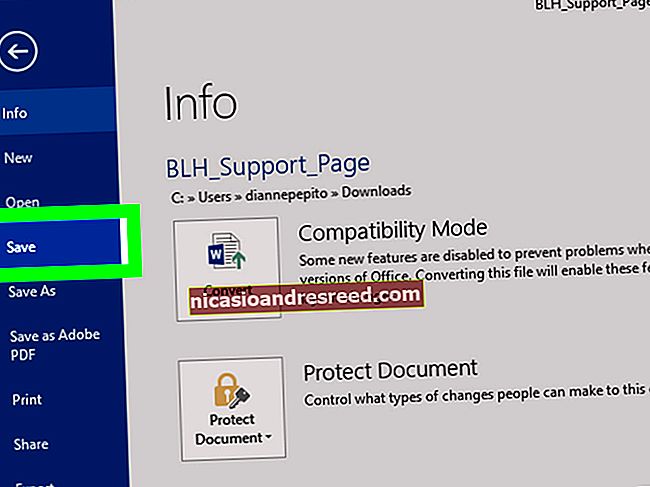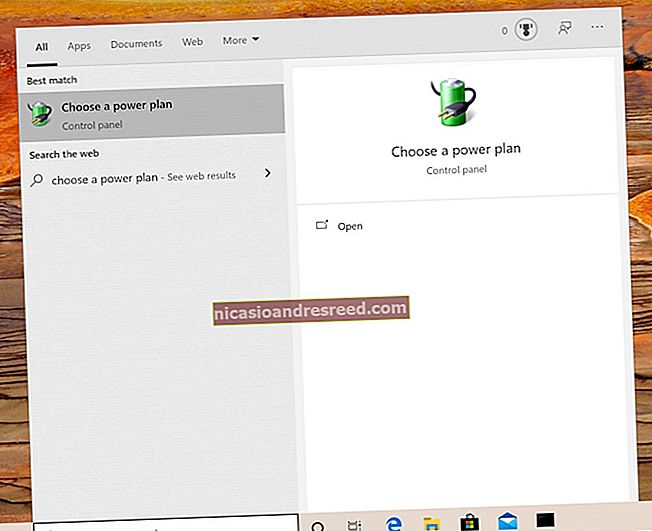কিভাবে একটি ম্যাক টার্মিনাল খুলুন

ম্যাক ব্যবহার করার সময়, কখনও কখনও আপনাকে সেটিংসের গভীর গভীর অনুসন্ধান করতে হবে বা সম্ভবত কিছু বিকাশকারী-গ্রেড কমান্ড-লাইন কাজ বন্ধ করতে হবে। তার জন্য, ম্যাকোজে কমান্ড-লাইনটি অ্যাক্সেস করতে আপনার টার্মিনাল অ্যাপ্লিকেশনটির প্রয়োজন হবে। এটি কীভাবে চালু করা যায় তা এখানে।
স্পটলাইট অনুসন্ধান ব্যবহার করে কীভাবে টার্মিনাল খুলবেন
টার্মিনালটি খোলার সম্ভবত সবচেয়ে সহজ এবং দ্রুততম উপায় হ'ল স্পটলাইট অনুসন্ধান। স্পটলাইট চালু করতে, আপনার মেনু বারে ছোট ম্যাগনিফাইং গ্লাস আইকনটি ক্লিক করুন (বা কমান্ড + স্পেস টিপুন)।

স্পটলাইট অনুসন্ধান বারটি যখন আপনার স্ক্রিনে উঠবে, তখন "টার্মিনাল.এপ" টাইপ করুন এবং রিটার্নটি চাপুন। অথবা আপনি প্রদর্শিত টার্মিনাল.এপ আইকনটি ক্লিক করতে পারেন।

টার্মিনাল চালু হবে এবং আপনি যেতে প্রস্তুত থাকবেন।
লঞ্চপ্যাড থেকে কীভাবে টার্মিনাল খুলবেন
আপনি লঞ্চপ্যাড থেকে দ্রুত টার্মিনাল খুলতে পারেন। আপনার ডকে লঞ্চপ্যাড থাকলে রকেট শিপ আইকনটি ক্লিক করুন it বা এটি চালু করতে আপনার কীবোর্ডের "F4" টিপুন।

লঞ্চপ্যাড খুললে, "টার্মিনাল" টাইপ করুন এবং রিটার্ন হিট করুন। অথবা আপনি "টার্মিনাল" আইকনটি ক্লিক করতে পারেন।

টার্মিনাল অ্যাপটি খুলবে।
আপনার অ্যাপ্লিকেশন ফোল্ডার থেকে কীভাবে টার্মিনাল খুলবেন
আপনি যদি ফাইন্ডারে প্রোগ্রাম আইকন থেকে টার্মিনাল চালু করতে পছন্দ করেন তবে আপনি সাধারণত এটি / অ্যাপ্লিকেশন / ইউটিলিটি ফোল্ডারে খুঁজে পাবেন। এটি ম্যাকোজের নতুন ইনস্টলেশনগুলির ক্ষেত্রে এটির ডিফল্ট অবস্থান।
আপনার অ্যাপ্লিকেশন ফোল্ডার থেকে টার্মিনাল খুলতে, ফাইন্ডারকে ফোকাসে আনতে আপনার ডেস্কটপে ক্লিক করুন। মেনু বারে, "যান" ক্লিক করুন এবং "অ্যাপ্লিকেশনগুলি" নির্বাচন করুন।

আপনার অ্যাপ্লিকেশন ফোল্ডারটি খুলবে। আপনি "ইউটিলিটিস" ফোল্ডার না পাওয়া পর্যন্ত স্ক্রোল করুন। "ইউটিলিটিস" ফোল্ডারটি খুলতে ডাবল ক্লিক করুন। ভিতরে, আপনি টার্মিনাল পাবেন।

টার্মিনাল.এপ আইকনটিতে ডাবল ক্লিক করুন এবং টার্মিনালটি খুলবে।
দ্রুত অ্যাক্সেসের জন্য আপনার ডকে টার্মিনালটি রাখুন
টার্মিনাল চালু করার পরে, আপনি যদি ভবিষ্যতে দ্রুত এটি পুনরায় অ্যাক্সেস করতে চান তবে আপনি এটির আইকনটি আপনার ডকে রাখা বেছে নিতে পারেন। আপনার ডকের টার্মিনাল আইকনটিতে ডান ক্লিক করুন এবং "বিকল্পগুলি> ডক ইন রাখুন" নির্বাচন করুন। পরের বার আপনার টার্মিনালটি চালনার দরকার হলে, এর ডক আইকনটি ক্লিক করুন। কমান্ড লাইনে মজা করুন!
ম্যাকোস ক্যাটালিনা দিয়ে শুরু করে, ডিফল্ট কমান্ড-লাইন শেলটি জেডশি, তবে আপনি যদি পছন্দ করেন তবে আপনি ব্যাশ শেলটিতে ফিরে যেতে পারেন।
সম্পর্কিত:ম্যাকস ক্যাটালিনায় ডিফল্ট শেলটি বাশে কীভাবে পরিবর্তন করবেন